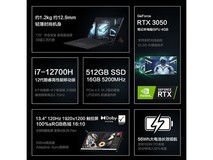1全贴合一体式屏幕 指纹识别加持
【中关村在线】联想小新Air13Pro评测:今年年初,联想推出了一款轻薄窄边框的笔记本电脑,并邀请了人气偶像鹿晗来代言,一时间引起了广泛关注。而就在上个月,联想小新又在这款轻薄本的外观基础上,推出了一款带独显的轻薄本,并且整体的厚度竟然几乎没有增加。

这款独显轻薄本厚度仅有14.8mm,重量仅1.29Kg,配有最新的英特尔第六代酷睿i处理器,加入了性能强劲的GeForce 940MX独立显卡,还配备GDDR5 2G大容量显存,无论是办公还是图片处理它都能够轻松胜任。并且它还加入了全贴合一体式玻璃屏幕,去除了传统笔记本电脑碍眼的塑料边框,整体视觉感受更好。

拥有全贴合一体式玻璃屏幕的联想小新Air 13 Pro,并且还加入了指纹识别
而按压式指纹识别在这款机器上的加入也是该机的另一大特色,不但让用户能够享受到快速解锁电脑的便利性,也大大提高了用户电脑的安全性。那么这款机器究竟是如何做到在加入独立显卡之后,还能保持厚度与重量几乎不变?一起来看看我们本期《拆本办》的主角——联想小新Air 13 Pro。
●拆解后盖
本次的拆解从笔记本的D面开始,我们可以看到这款小新Air 13 Pro的底面有一块很大的长条形进风口。另外在下面的两侧还有两个扬声器开口,JBL扬声器发出的声音经过桌面的一道反射最终到达用户耳朵中,能够使得声音的质感更强。
拧下后盖的10颗螺丝即可轻松的取下后盖板,这块后盖板由一整块铝合金压制而成,质感很强。
2内部初步分析 金属屏蔽罩保障稳定
●内部结构初步分析
取下后盖板之后我们可以看到,联想小新Air 13 Pro的内部大部分空间都被电池所占据。在如今电池技术迟迟没有大的飞跃之前,只能通过增大电池容量来提高笔记本电脑整体的续航时间。

取下盖板后的内部全貌
在无线网卡的上方、散热风扇的右侧有一块空余的焊点。从螺丝固定点距离接口焊点的距离来看,这块位置跟我们在拆解ThinkPad X1 Tablet中发现的空位几乎一样,推测这块位置可以安放一个4G模块。
双铜管散热系统我们后面再详细说明,另外我们还发现,这块小新Air 13 Pro的板载显存与内存颗粒均有金属屏蔽罩保护,有效的保障整机的运行稳定性。
3电池充分利用空间 触控板覆盖玻璃
●取下电池
在继续拆解之前当然还是需要首先拔掉电池电源,以免造成不必要的短路损坏。

断开电池电源
拧下固定电池的三颗螺丝即可取下整块电池,取下的时候注意右侧还藏有卡扣,只需从左侧即可顺利拿下。可以从下图中看到,这块电池的容量为46瓦时,算是同级别轻薄笔记本电脑中比较大的了。
取下电池来到背面就可以发现电池容量较大的秘密,在其两侧有两块凸起,中间空余的部分是给触控板让出来的。
看到这里,其实笔者很高兴能看到联想在电池空间利用率上下的功夫。从YOGA 3 Pro缩小主板给电池让位,到这次的小新Air 13 Pro充分利用触控板两侧掌托下方的空间。虽说没有MacBook那样激进,但至少我们能够看到联想有在这方面努力,期待未来能够看到更加成熟的设计。
●拆卸触控板
取下电池之后,便可以顺利的取下电池下方的触控板。取下排线之后,拧下两颗固定螺丝即可轻松取下整块触控板。
取下触控板之后我们发现在触控板的表面是有一层极薄的玻璃覆盖的,正是这层玻璃才保证了顺滑的触摸手感。
4JBL扬声器与按压式指纹识别模块
●拆卸JBL扬声器
接下来拆卸扬声器,首先需要取下两侧扬声器的连接排线,再拧下两颗固定螺丝即可取下两侧的扬声器。


断开左右两侧扬声器的排线
可以看到,两个扬声器的背部都有JBL的字样,同时两颗扬声器的厚度也不小,最大限度的保障了这款小新Air 13 Pro的外放音质。
●指纹识别模块
在右侧扬声器的下方,就是指纹识别模块的位置了,它由一块金属固定板牢牢的固定在C面,防止按压下陷。
拆下这个指纹识别模块之后,我们并没有找到很明显的标记可以看出这是由哪家供应商提供的。但从目前的行业环境来看,可以推测它应该是来自瑞典的指纹识别传感器供应商Fingerprint Cards AB(FPC)
5PCIE固态硬盘、WiFi模块与散热模组
●PCIE固态硬盘
联想小新Air 13 Pro采用的是比较高端的三星PM951 256GB固态硬盘,支持NVMe技术,保证了这台笔记本电脑整机的运行速度。

三星PM951 256GB固态硬盘
●无线网卡
在无线网卡的天线连接头处,我们发现这里有一块海绵粘胶固定,这样可以有效的防止天线意外松脱,影响WiFi信号的接收。虽说这个海绵粘胶的成本很小,但我们依然能够看到许多厂商在WiFi天线接口保护上的疏忽,这点联想的这款小新Air 13 Pro做的还是不错的。
●拆解整块主板
下面我们来看看散热模组的详细情况,不过这次笔者选择先将整块主板拿下,再来拆卸散热模组。所以才拆卸主板之前,我们需要先将屏幕排线与电源排线断开,还有主板下方的键盘排线、触控板排线、BIOS电池连接线以及指纹识别排线。
●拆卸散热模组
取下主板后,我们再来拆卸散热模组,首先别忘记了断开风扇的排线。这个风扇的排线有些特殊,初看还以为是背光键盘的排线。然后拧下散热模组的所有固定螺丝即可将其整个拿下。
6主板保护全面 拆解全文总结
●主板
取下了散热模组,接下来我们再来看看主板的情况。首先我们可以看到两块金属屏蔽罩,这下面分别是显存颗粒与内存颗粒,保护他们不受干扰。

显存与内存都有金属屏蔽罩覆盖
从主板正面图我们不难发现大部分的电子元件都集中在主板的左侧。而在主板背面,则覆盖满了绝缘贴纸,减少主板在整机运行的过程中可能受到的干扰,提高整机运行的稳定性。
拆解总结:
从整篇拆解我们可以发现这款联想小新Air 13并没有沿用上一代联想小新Air 13所采用的双风扇散热设计。从主板的设计来看,整体的空间利用率还有提升的空间。如果能再优化一下主板的体积,是完全有可能容下双风扇的,这样也能够进一步提高散热效率。
不过从总体来看,联想小新Air 13 Pro的确首先做到了5000以内的轻薄独显笔记本电脑,可以说开创了性价比轻薄独显本的先河,但实际上它其实还可以做的更好,我们期待它的下一代产品能给广大消费者一个更加满意的答卷吧。